Menampilkan dan memperbarui profil Anda di Delve
Halaman profil di Delve menjadi sebuah kesempatan besar agar orang lain dapat lebih mengenal dan mengetahui keahlian Anda beserta hal yang sedang Anda kerjakan. Tambahkan proyek, keterampilan, dan riwayat pendidikan ke profil untuk membantu orang lain menemukan Anda saat mereka membutuhkan orang dengan keahlian tertentu. Ingatlah untuk selalu memperbarui informasi.
Artikel ini menjelaskan bagaimana Anda dapat mengedit informasi profil. Untuk mempelajari selengkapnya tentang apa yang dapat Anda lihat dan lakukan di halaman profil di Delve, lihat Tersambung dan bekerja sama di Delve.
Menampilkan dan memperbarui profil Anda
Untuk masuk ke halaman profil Anda di Delve di Microsoft 365:
-
Pilih foto Anda di header Microsoft 365 , lalu pilih profil Office saya.
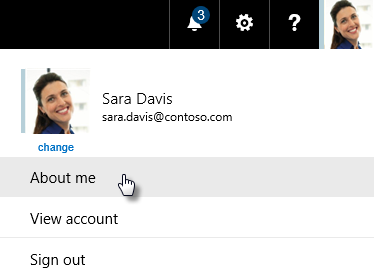
-
Jika Anda telah berada di Delve, pilih Saya dari menu di sebelah kiri.
Memperbarui informasi Anda
Catatan: Anda mungkin tidak dapat mengubah semua informasi pada profil. Beberapa informasi, seperti nama atau jabatan, dapat diambil dari sistem lain yang dikontrol oleh departemen TI atau SDM. Jika ingin memperbarui detail tersebut, hubungi mereka atau admin Anda. Siapa admin Microsoft 365 saya?
-
Di halaman Anda di Delve, di bagian profil, pilih Edit profil.
-
Perbarui informasi sesuai keinginan. Misalnya, tulis beberapa kata tentang diri Anda dalam kotak Tentang saya, tambahkan proyek yang telah dikerjakan, serta tambahkan keterampilan dan keahlian.
Informasi kontak yang dapat diubah di Delve memiliki tanda pensil kecil

Kecuali untuk teks Tentang saya, perubahan disimpan secara otomatis.
-
Setelah selesai memperbarui, klik nama Anda di bagian atas atau bawah halaman edit.
Menjaga beberapa informasi profil tetap pribadi
Profil berisi informasi tentang Anda yang orang di organisasi lihat ketika mereka mengunjungi halaman profil Anda. Beberapa informasi ini ditambahkan oleh organisasi dan selalu dibagikan dengan semua orang, seperti nama, gelar, departemen dan manajer Anda. Informasi yang dibagikan dengan semua orang, memiliki ikon bola dunia kecil 
Untuk beberapa detail, Anda dapat mengklik ikon bola dunia dan memilih Hanya Anda yang dapat melihat ini. Informasi yang Anda pilih agar tetap pribadi seperti ini ditandai dengan gembok kecil.
Mengubah informasi tambahan
Admin Anda mungkin telah menambahkan informasi tambahan ke detail profil. Menggunakan tautan yang disediakan untuk mengubah informasi ini.
Mengubah foto profil Anda
-
Di halaman Anda di Delve, klik ikon kamera di samping foto.
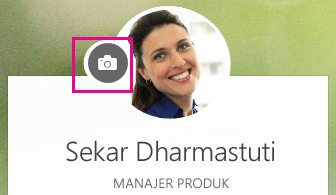
-
Klik Unggah foto baru.
-
Pilih file yang ingin Anda gunakan, lalu klik Buka untuk mengunggah.
-
Jika ingin mengubah posisi foto, klik di dalam lingkaran lalu seret penunjuk. Untuk memperbesar atau memperkecil, gunakan slider di bawah foto.
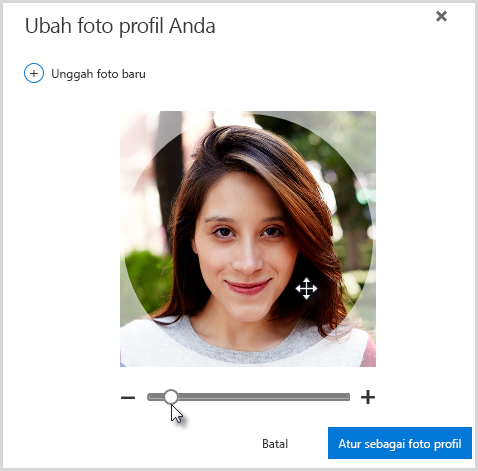
-
Untuk menyimpan, klik Atur sebagai foto profil kemudian Tutup.
Mengubah format bahasa dan waktu untuk Delve
-
Di halaman detail profil Anda di Delve, klik tautan di bawah Dapatkah saya mengubah pengaturan kawasan dan bahasa?.
-
Di halaman Edit detail , klik elipsis (…), kemudian pilih Bahasa dan kawasan.
-
Buat perubahan yang Anda inginkan:
-
Untuk mengubah bahasa tampilan Delve, tambahkan bahasa yang Anda inginkan di bawah Bahasa tampilan saya. Jika menambahkan beberapa bahasa, pindahkan bahasa yang ingin Anda gunakan ke bagian atas daftar.
-
Untuk menggunakan format waktu yang berbeda, klik Selalu gunakan pengaturan pribadi saya di bawah Pilih pengaturan Anda, lalu pilih Format waktu.
-
-
Simpan dan tutup untuk kembali ke profil Anda.
Mengubah foto sampul
Foto sampul adalah gambar besar di bagian atas profil Anda. Pilih salah satu yang Anda sukai dari foto yang disediakan, atau cukup pilih warna. Untuk saat ini, Anda tidak dapat mengunggah foto milik sendiri di sini.
-
Di halaman Anda, klik Ubah foto sampul di sudut kanan atas dan pilih foto dari daftar.











